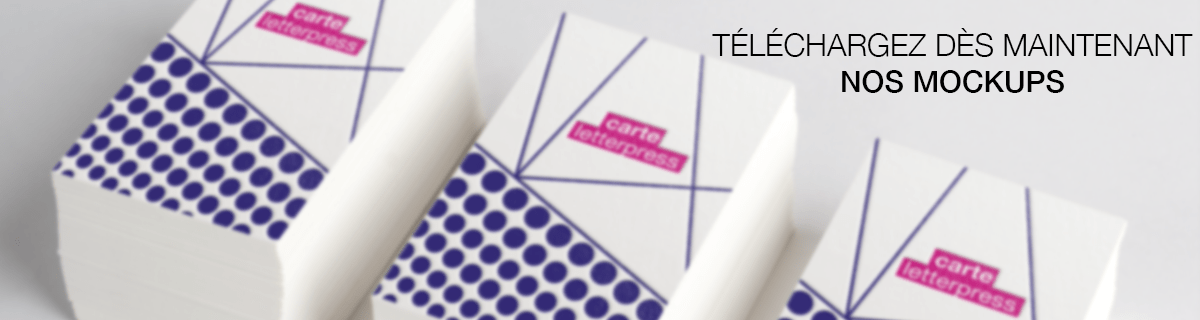Rien de plus simple, pour pouvoir télécharger nos 22 mockups, regardez cette vidéo tout y est expliqué ! Et rendez-vous juste après sur ce lien pour pouvoir accéder à la page de téléchargement.
Contenu
Vous avez maintenant vos mockups… mais comment ça marche ?
Pour savoir comment utiliser nos mock-ups grâce au logiciel Photoshop, suivez nos instructions.
1- Téléchargez le mockup de votre choix sur Exaprint.fr, puis ouvrez le avec Photoshop.
2 – Cliquez sur le calque « Remplacer ici » identifié en vert
3 – Allez dans “Fichier” et sélectionnez “Importer et incorporer”. Sélectionnez votre création, puis cliquez sur “Importer”.
4 – Si nécessaire, vous pouvez ajuster la taille de votre image au mockup.
5 – Quittez l’onglet actuel après avoir enregistré les modifications. Vous constatez que votre création a pris la place du modèle original. Répétez les mêmes actions pour n’importe quel autre mockup.
Votre mockup est personnalisé et prêt à être utilisé.
Trouvez votre bonheur grâce à 22 mockups de cartes de visite !
Exaprint est depuis pratiquement 20 ans au service de la création et des créatifs. Aujourd’hui, nous nous sommes lancés comme défi de vous accompagner du mieux que nous le pouvons notamment dans vos rendez-vous professionnels grâce à des outils qualitatifs.
Un large choix de mockup
Mais, pourquoi 22 mockups de cartes de visite ? Pourquoi ce chiffre précisément ? La réponse est simple : cela représente une grande partie des finitions que nous proposons dans notre catalogue pour les impressions de nos cartes de visite.
Parmi ces 22 finitions, vous trouverez les plus connues comme :